Установить Bambu Studio на Linux
Try JusPrin, the first GenAI 3D printing tool built on OrcaSlicer.
Bambu Studio, выпущенная в 2022 году вместе с 3D-принтером Bambu Labs X1, представляет собой программное обеспечение для резки с открытым исходным кодом, основанное на PrusaSlicer (которое, в свою очередь, было основано на Slic3r).
Естественно, это оружие является выбором 3D-принтеров Bambu Labs по всему миру благодаря его полной интеграции со всем модельным рядом машин Bambu Labs.
Когда он был выпущен, он был доступен исключительно для компьютеров с операционными системами Mac OS и Windows. Если вы хотели запустить его на Linux, вам приходилось в значительной степени застревать в попытках запустить его на уровне совместимости (например, WINE) или на виртуальной машине (например, VMWare или VirtualBox).
Хорошей новостью для некоторых пользователей Linux является то, что с марта 2023 года Bambu Studio доступна специально для Ubuntu и Fedora. Так что если вы действительно являетесь пользователем Fedora или Ubuntu и хотите установить Bambu Studio на свою систему на базе Linux, то читайте дальше, чтобы узнать, где ее получить и как установить.
Установить Bambu Studio на Linux можно двумя способами:
- Установка Bambu Studio с помощью Flatpak
- Установка Bambu Studio на Ubuntu / Fedora из AppImage
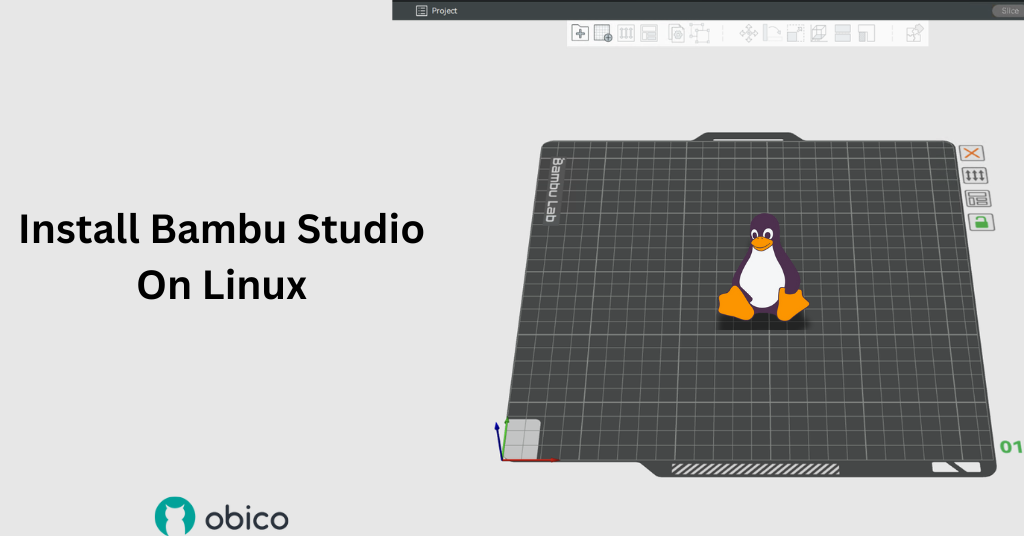
Установка Bambu Studio с помощью Flatpak
Для начала давайте начнем с простого варианта, то есть с установки с помощью Flatpak. Flatpak идеально подходит тем, кто не хочет устанавливать кучу зависимостей и компилировать программное обеспечение самостоятельно. Это может быть лучшим вариантом для большинства людей, поскольку, согласно различным форумам (GitHub и Reddit), установка зависимостей и компиляция могут давать несколько различающиеся результаты.
Important Note for Users of Ubuntu 23.10 and Upwards
With the release of Ubuntu 23.10 (and newer versions), the default app store is App Center, which does not support installing Flatpak apps. Installing the Flatpak plugin will automatically install the deb-based GNOME Software app as your new software center, which will enable you to use both Flatpak and traditional deb packages. The step to achieve this is described in the process below.
Следующие шаги — это то, что вам нужно сделать, чтобы установить Bambu Studio на Ubuntu / Fedora с помощью FlatPak. Обратите внимание, что Flatpak уже установлен на Fedora, поэтому вы можете сразу перейти к шагу 6. Пользователи Ubuntu должны начать с шага 1, если Flatpak еще не установлен.
1) Установить Flatpak
Для начала вам нужно установить FlatPak. Просто откройте приложение Terminal и запустите:
sudo apt install flatpak
2) Установите плагин GNOME Software Flatpak
Установка плагина GNOME Software Flatpak позволит вам устанавливать приложения Flatpak через графический интерфейс.
Для установки плагина выполните следующую команду:
sudo apt install gnome-software-plugin-flatpak
3) Добавьте репозиторий Flathub
Теперь, когда ваш дистрибутив Linux может устанавливаться с помощью Flatpak, вам понадобится репозиторий для поиска приложений Flatpak. Флэтхаб является наиболее распространенным.
Чтобы включить его, выполните:
flatpak remote-add --if-not-exists flathub https://dl.flathub.org/repo/flathub.flatpakrepo
Эта команда добавляет Flathub в качестве пульта ДУ Flatpak, что позволяет получить доступ к тысячам приложений.
4) Перезагрузите систему.
Чтобы изменения вступили в силу, рекомендуется перезагрузить систему:
sudo reboot
5) Проверка установки Flatpak
Чтобы убедиться, что Flatpak правильно установлен и работает, выполните следующую команду:
flatpak --version
В терминале должен отобразиться номер версии Flatpak.
6) Установите Bambu Studio
Теперь, когда все необ�ходимые компоненты установлены, вы можете приступить к работе с Bambu Studio через Flathub:
flatpak install flathub org.bambu.BambuStudio
7) Запуск студии Bambu
Дождавшись установки Bambu Studio, вы можете запустить ее, введя следующее:
flatpak run org.bambu.BambuStudio
Итак, вот он, самый простой и эффективный способ установки Bambu Studio на машины Linux. Конечно, преимущество использования версии FlatPak в том, что ее относительно просто обновлять.
Вот как можно убедиться, что ваша версия Flatpak Bambu Studio обновлена.
Просто обновите все свои приложения Flatpak с помощью этой команды:
flatpak update
Или, если вы хотите обновить Bambu Studio отдельно, введите следующее:
flatpak update com.bambulab.BambuStudio
Альтернативный метод загрузки Bambu Studio
Вы также можете загрузить Bambu Studio с Каталог Flathub.
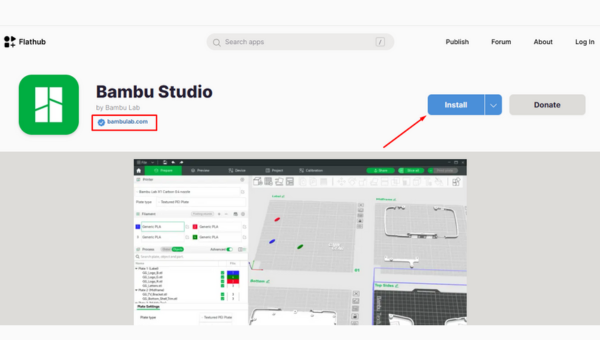
Другой способ установки слайсера Bambu Lab — использование официальных установочных файлов на Flathub. Проверьте значок проверки рядом с загрузчиком и нажмите «Установить».
После загрузки установочных файлов Bambu Studio скопируйте имя установочного файла и используйте эту команду в терминале в месте загрузки.
sudo flatpak install <filename>
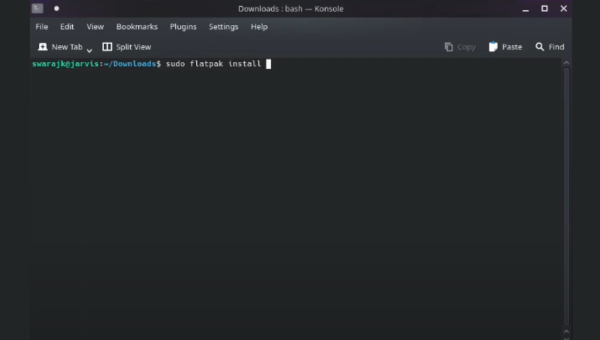
Установка Bambu Studio на Ubuntu / Fedora из AppImage
Другой (более сложный) вариант установки Bambu Studio в операционных системах Ubuntu и Fedora — это использование AppImage с Github.
На различных форумах есть много сообщений о том, что этот метод иногда дает не самые лучшие результаты, поэтому мы советуем вам выбрать версию Flatpak.
Обратите внимание, что процесс одинаков для Fedora и Ubuntu, но вам может потребоваться отключить SELinux в Fedora, так как иногда он может мешать установке AppImage.
1) Получите AppImage
Сначала вам необходимо загрузить AppImage с GitHub Bambu Labs здесь.
Здесь вы найдете различные версии Bambu Studio. Вы также можете найти старые выпуски Bambu Studio AppImages и перейти на более старую версию. На этом ресурсе вы найдете файлы для Mac, Windows и Linux. В зависимости от ваших дистрибутивов вы можете выбрать Ubuntu или Fedora AppImage.
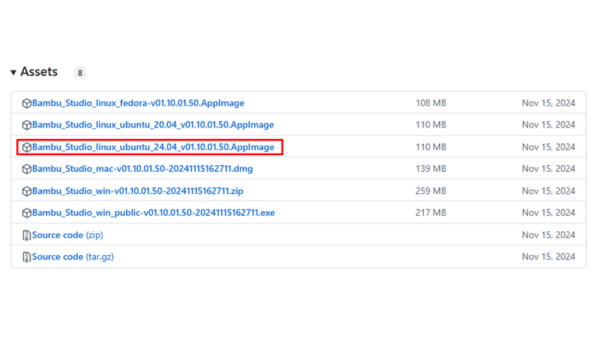
2) Переместите AppImage в подходящую папку
Далее вам нужно будет поместить ваш AppImage в удобное место (например, в папку ~/Applications).
mkdir -p ~/Applications
mv ~/Downloads/BambuStudio-*.AppImage ~/Applications/
3) Сделайте AppImage исполняемым
Есть несколько способов сделать AppImage исполняемым.
Сначала найдите AppImage в папке, в которую вы его только что переместили. Затем щелкните правой кнопкой мыши по AppImage, выберите «Свойства» из всплывающего меню.
Затем перейдите на вкладку «Разрешения» в окне «Свойства» и отметьте галочкой пункт «Разрешить выполнение файла как программы». Закройте окно «Свойства» и перейдите к следующему шагу.
Второй способ — использовать Терминал, чтобы указать папку «Приложения», а затем сделать ее исполняемой.
cd ~/Applications
chmod +x BambuStudio-*.AppImage
4) Запустите исполняемый файл AppImage
Теперь, когда ваш AppImage является исполняемым файлом, вы можете просто дважды щелкнуть по нему, чтобы установить, или можете использовать терминал, введя следующую строку:
./BambuStudio-*.AppImage
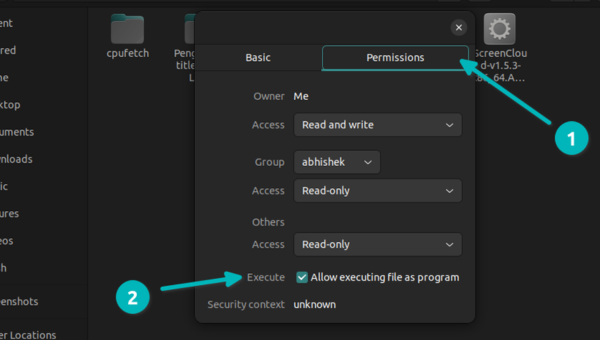
Вот и все. Надеюсь, ваш Bambu Studio AppImage должен запуститься. Если он не работает, то в вашей системе могут отсутствовать некоторые зависимости. Если это так, вы должны получить сообщение об ошибке с указанием того, чего не хватает, и вам следует продолжить и установить недостающие зависимости.
Дополнительные шаги
Исправление совместимости для Ubuntu 24.x
При запуске Bambu Studio AppImage вы можете столкнуться с отсутствием библиотек. Bambu Studio требует libwebkit2gtk, который может быть заменен другими версиями или может быть недоступен на вашем компьютере.
Чтобы решить эту проблему, вы можете создать символические ссылки для этих конкретных библиотек, используя эту команду в терминале.
sudo ln -sf /usr/lib/x86_64-linux-gnu/libwebkit2gtk-4.1.so.0 /usr/lib/x86_64-linux-gnu/libwebkit2gtk-4.0.so.37
sudo ln -sf /usr/lib/x86_64-linux-gnu/libjavascriptcoregtk-4.1.so.0 /usr/lib/x86_64-linux-gnu/libjavascriptcoregtk-4.0.so.18
Поскольку слайсер 3D-принтера ищет libwebkit2gtk, он теперь будет перенаправлен на более новую версию той же библиотеки, доступную в Ubuntu 24.x.
Настройка студии Bambu
После успешного запуска Bambu Studio вам все равно необходимо подключить 3D-принтер, установить сетевые плагины и войти в свою учетную запись.
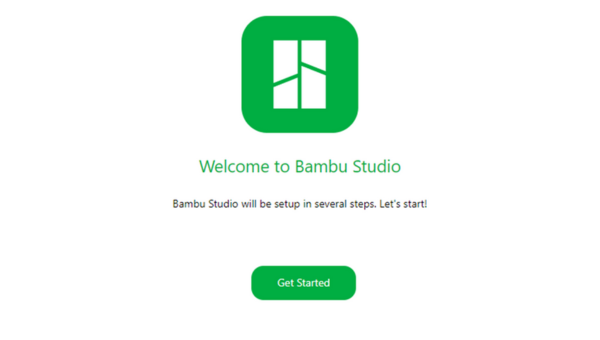
Выберите свой 3D-принтер
Bambu Studio предлагает ряд 3D-принтеров, которые можно соединить с этим слайсером, но лучше всего он работает с принтерами Bambu Lab. На этом этапе вы можете выбрать принтер и сопла, которыми вы владеете.
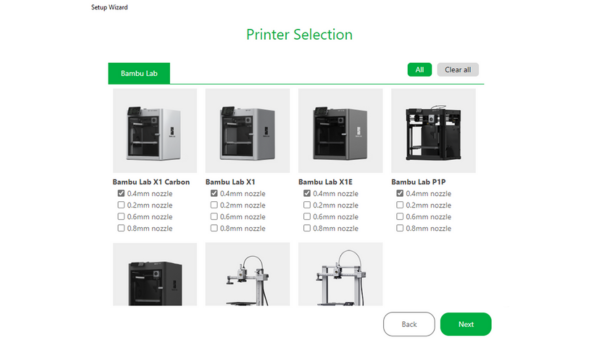
Выбор нити
В зависимости от вашего принтера вы можете выбрать все или несколько вариантов нити. Если у вас есть возможность печати углеродом, как у Bambu Lab X1 Carbon, вы также можете выбрать углерод вместе с опциями PLA, Matte и Silk.
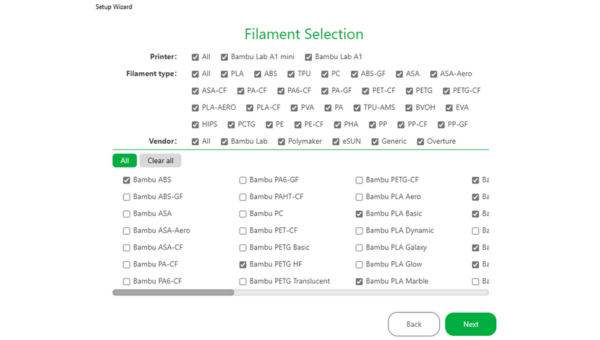
Завершите настройку
После завершения начального выбора ваша Bambu Studio должна выглядеть так. Чтобы завершить настройку принтера, перейдите на вкладку «Подготовка».
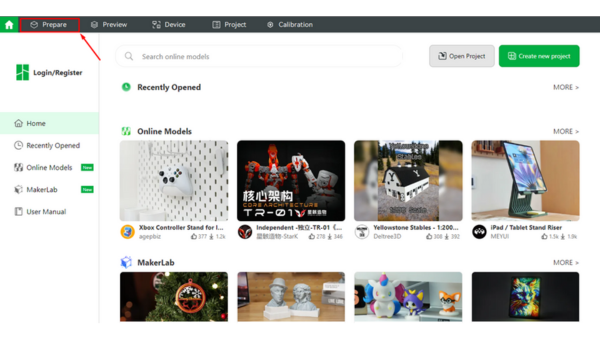
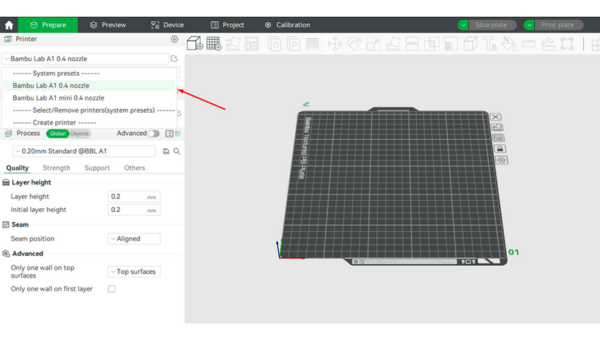
Вы также можете выбрать тип PLA на боковой панели и создать пользовательский пресет, который можно сохранить для повторной печати в будущем.
Калибровка принтера
Принтеры Bambu Lab отлично работают сразу после установки, но обычно рекомендуется калибровать принтер перед печатью первой детали. Вы можете следовать этому руководству, чтобы откалибровать принтер. Оно охватывает выравн�ивание платформы, калибровку расхода и множество других советов для начинающих.
ЧАСТО ЗАДАВАЕМЫЕ ВОПРОСЫ
Является ли Bambu Studio бесплатным?
Bambu Studio — это бесплатная программа для нарезки, похожая на Cura, которая предлагает настраиваемые профили и управление 3D-печатью.
Как загрузить старую версию Bambu Studio?
Чтобы загрузить более старую версию Bambu Studio, вы можете проверить репозиторий GitHub и найти название старой версии, которую вы ищете. Вы можете загрузить исполняемый файл и выполнить новую установку.
Существует ли приложение Bambu Lab?
У Bambu Lab есть мобильное приложение, которое отличается от Bambu Studio, но вы можете регулировать скорость потока, получать уведомления, а также запускать и приостанавливать печать. Bambu Studio может работать с другими 3D-принтерами, но мобильное приложение предназначено специально для принтеров Bambu Lab.
Какие типы файлов поддерживает Bambu Studio
Bambu Studio поддерживает стандартные файлы G-кода, их файлы .bambu и .3mf. Слайсер может работать с множеством файлов 3D-деталей, таких как STL, OBJ, FPP и AMF.
Заключительны�е замечания
В Bambu Studio есть некоторые функции, для работы которых требуются собственные компоненты Windows (например, Mesh Repair). При восстановлении файлов STL в Bambu Studio на компьютере с Windows используется программное обеспечение Windows 3D Builder для проверки ошибок и их исправления. Вы потеряете эту функциональность в системе на базе Linux.
Возможно, отсутствуют и другие функции, но если вас это хоть как-то утешит, то пользователи Mac также лишены некоторых из этих функций.
Если вы хотите скомпилировать Bambu Studio с нуля, то по ссылке эта ссылка вы найдете удобное руководство, но мы рекомендуем использовать метод Flatpak — его проще установить и также легче обновлять.
К сожалению, Bambu Labs не опубликовала подробного руководства по установке на машины под управлением Linux, но надеемся, что наше небольшое руководство поможет вам начать работу.
Удачи и получайте удовольствие от вашего нового слайсера на Linux!
Also available in: Deutsch | English | Español | Français | Italiano | Nederlands | Polski | Português
